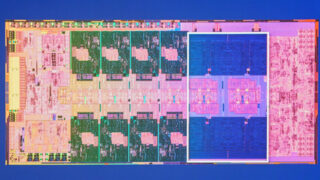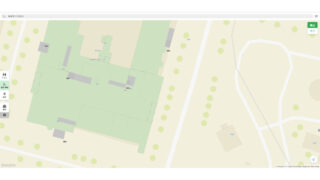先週は日々の業務に「ChatGPT」を使ってみたが、その中でAI任せにするには向いている作業と、向いていない作業があることが分かった。さらに、狙った答えを引き出すには、質問の仕方も重要らしい。
……この記事を書いている時点で、東京都でまん延防止等重点措置が解除されてから375日が過ぎた。
私が勤めている新宿にある中小企業では現在、各スタッフが可能な範囲でリモートによる業務を行っている。その中で、今回はどの作業にどんな指示を出せば、「ChatGPT」の助けを借りられそうか、もう少し調べてみた。
3月27日(月):回答を表組や箇条書きの形式で出力できた!
先日は「ChatGPT」に“PASMOの使用履歴から経費精算用のデータを抜き出す”作業を任せてみたが、狙い通りのデータを抜き出すために
「日付」と「-の付いた金額」だけを抜き出して。
「日付」と「-の付いた金額」だけを抜き出して。(2回目)
「-」記号を削除して。
と3度指示を出すことになった。ただ、これはどうも筆者の指示の出し方が悪かったらしい。そこで、指示を箇条書きにしてまとめると、狙ったデータを抜き出して、かつ一発で成形してくれるようになった。
さらに、「経費精算の書式に落とし込んでください」と指示したことで、出力結果が表組として表示されるようにもなった。これは、そのままExcelに貼り付けられるので、経費精算の作業がかなり楽になるだろう。
その後、いろいろと指示の出し方を試したところ、
次の一覧から以下の条件でデータを抜き出して、表組として表示してください。
と「表組として表示」と指示することで、いろいろなデータが表組として出力されるようになった。ほかにも、「ChatGPT」がプログラミングやデータ分析の結果を出力しているという話も聞くが……、うちの会社の業務にそんなものは存在しない。ただ、データを箇条書きの形式で出力することはできたので、こういう使えそうな指示は覚えておきたい。
3月28日(火):「ChatGPT」では画像を表示できないらしい
今日は外出の予定があったので、試しに「ChatGPT」に道案内を画像付きで頼んだところ、「The image you are requesting does not exist or is no longer available」と表示されてしまった。処理を見る限りでは画像の部分にはImgurのものを利用しようとしていたようだが、それを表示できなかったらしい。道案内自体はかなり丁寧に行ってくれていただけに、画像がないのは残念だ。
その後もいろいろと指示を出してみたが、どうやっても画像を表示することができなかった。著作権などの理由から画像の表示が禁止されているのかもしれない。
ちなみに、筆者はGoogle Chromeに「ChatGPT for google」という拡張機能を入れているため、キーワード検索を行うと、画面の右に「ChatGPT」からの回答が表示される。この状態で「新宿駅から東京都庁までの道のり」を検索すると、ブラウザーの検索結果には地図が、「ChatGPT」の回答には道案内が表示された。こうやって地図と合わせて道のりを確認すれば、分かりにくい道順でも迷わずに済むかもしれない。
3月29日(水):「ChatGPT」に画像を生成する機能が加わった
「ChatGPT」に画像を表示させようとすると、「私は画像を生成する機能はありません」との答えが返ってくる。ただ、Microsoftが3月8日に公開した「Visual ChatGPT」を利用すれば、AIと対話することで画像を作成させることが可能だ。
「README.md」の冒頭にある、「Open in Colab」という青色のアイコンをクリックすると、「Stable Diffusion」と同じ感覚で利用できる
「Visual ChatGPT」は「Google Colab」で公開されているので、このデータをまるごと自分のドライブにコピー。あとは、「ChatGPT」にログインしているアカウントのAPIキーを入力し、上から順にセルを実行すると、指示を入力するボックスが表示された。どうやら、ここにテキストを入力すると、それに合わせた画像が作成されるらしい。
実際に機能を利用してみたところ、「ChatGPT」と同じように日本語で指示をすることで、かなりキレイな画像を作成させることができた。「Stable Diffusion」など一部の画像生成AIでは、英語で指示を出し、その指示の出し方にも工夫が必要だったので、これで一つハードルが下がったかもしれない。
3月30日(木):情報のリサーチにおける“対話型AI”だからこその利便性とは?
今日はとある企画のためにネット上でネタ探し。先日購入したIKEAの電動昇降ワークデスク「BEKANT」について気になることがあったので、
IKEAの「BEKANT」という机について、ネット上での評判を教えてください。
と「ChatGPT」に聞いてみると、要点をまとめて分かりやすく教えてくれた。ここで、回答の内容に何か気になることがあれば、「上であげている〇〇って何ですか?」と聞くことも可能。こうして、いちいち色々なサイトを横断することなく情報を集められるのは、「ChatGPT」ならではの魅力だと思う。
ネット上では「ChatGPT」に文章を要約させているという話をよく聞くが、これも作業の内容としては一種の要約といえるだろう。ただ、URLを指定して内容を要約させようとすると、結構な確率で指定以外のサイトから情報を集めてきた。AIが学習しているネット上の情報がURLと紐づけられていないのか、個々のサイトを参照することは難しいらしい。
なお、現在利用できる「ChatGPT」は2021年までの情報しか学習していないので、最新の情報をリサーチすることはできない。さらに、現在の日時も把握していないので、「明日の天気」というように、2021年以降の日時を指定することもできないので注意が必要だ。
3月31日(金):企画書やメールのテンプレートを作らせてみた
「ChatGPT」を積極的に業務に使うようになって、約2週間が過ぎた。
これまで紹介した以外にも、いろいろなシチュエーションで「ChatGPT」を使ってみたが、その中でも「便利かも?」と思ったのがテンプレート的な使い方だ。これは、条件を指定して企画書やメールの文面を書かせるというもの。出力された文面が模範解答のような内容となっているので、これをたたき台にブラッシュアップしていけば、文章の作成時間を短縮できる。
ただ、メールでよくある“間違った敬語の使い方”については、まだまだAIの認識が甘いようだ。二重敬語の見落としがあったので修正の指示を出してみたが、それを認識することができなかった。この辺りは、まだまだ人の目で確認する必要があるだろう。
なお、OpenAIの技術をベースにしているという「Bing AI」も使ってみたところ、「ChatGPT」と同じような感覚で情報検索や文章生成が行えた。
新宿駅から東京都庁までの道順を、画像を交えて教えてください。
と指示したところ、「ChatGPT」とは違いルートを示す画像が表示されたが……、どうやらこれは「Bing」でキーワード検索したときに表示される画像を、そのまま持ってきているようだ。
明日の関東地方の天気を教えて
といった指示に対しても、「Bing」ではネット上から集めた情報をもとに回答してくれるので、情報のリサーチに利用するなら、「Bing AI」の方が便利かもしれない。
任せるべき作業や、適切な指示が分かってくると、「ChatGPT」を使うことで作業時間を短縮できるシーンが見えてきた。人の目で確認する部分もあるので、そこに時間を取られることもあるが、この辺りは部下に仕事を任せるのと同じ感覚だろう。「ChatGPT」を仕事に使うことを、ネットではよく「一人アシスタントが増えたようなもの」と言っているが、確かにそんな感じかもしれない。
とある中小企業に勤める会社員、飛田氏による体当たりレポート「急遽テレワークを導入した中小企業の顛末記」。バックナンバーもぜひお楽しみください。